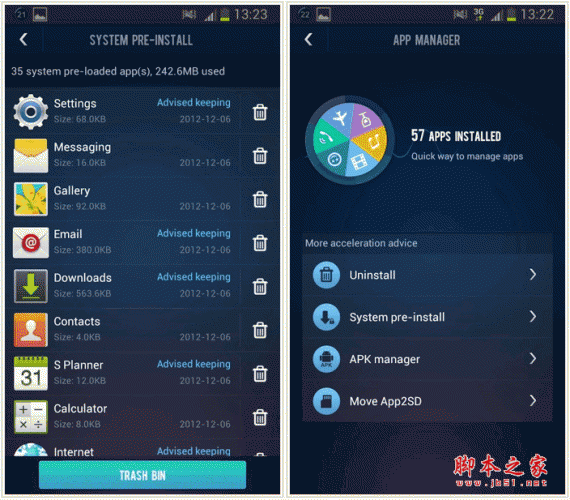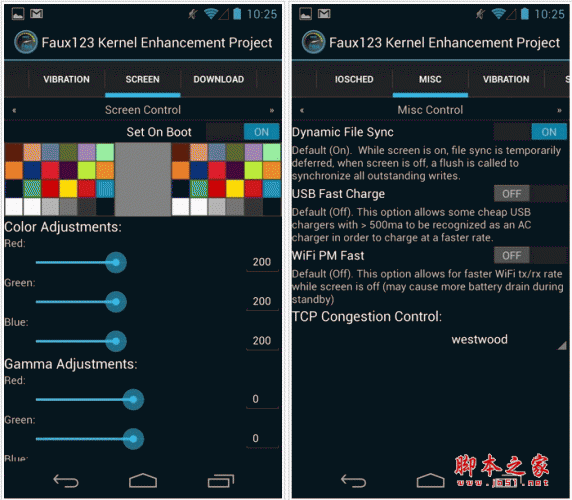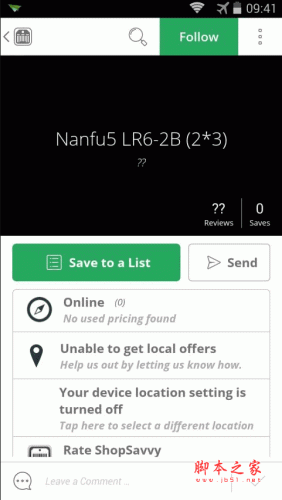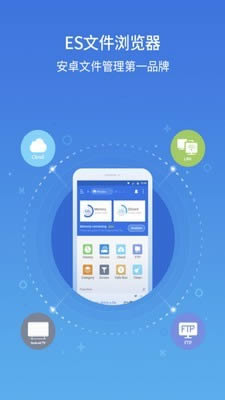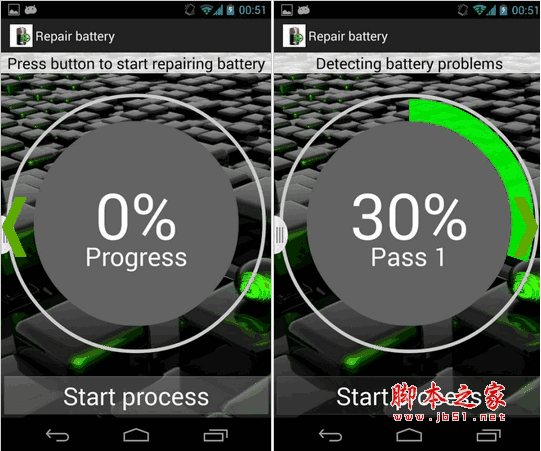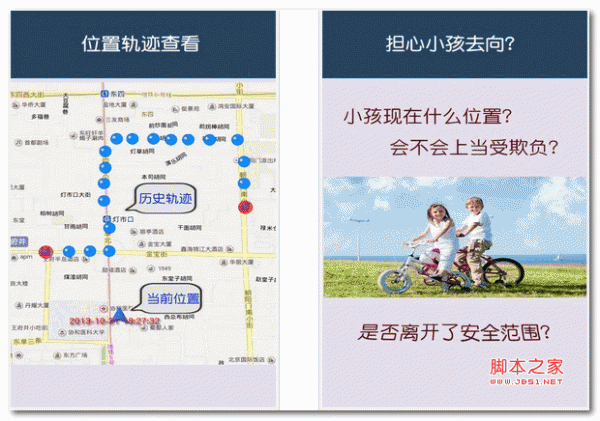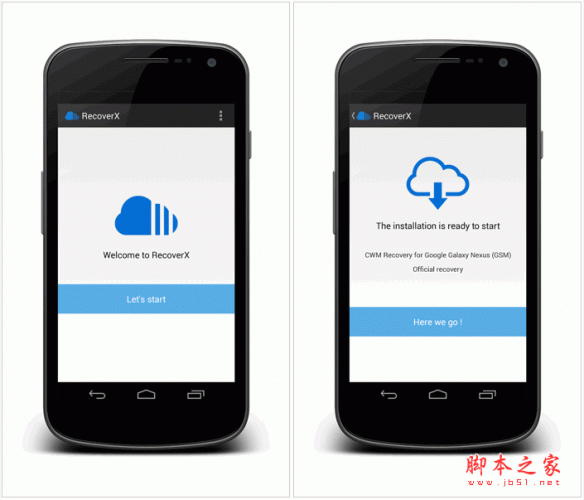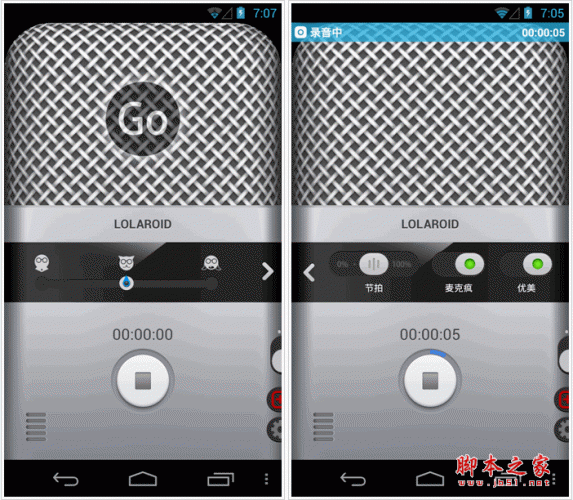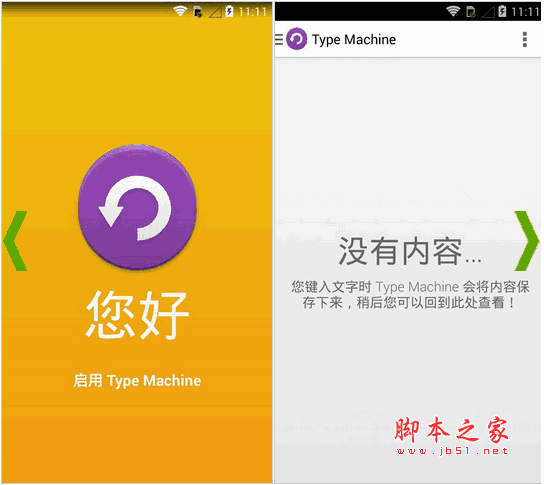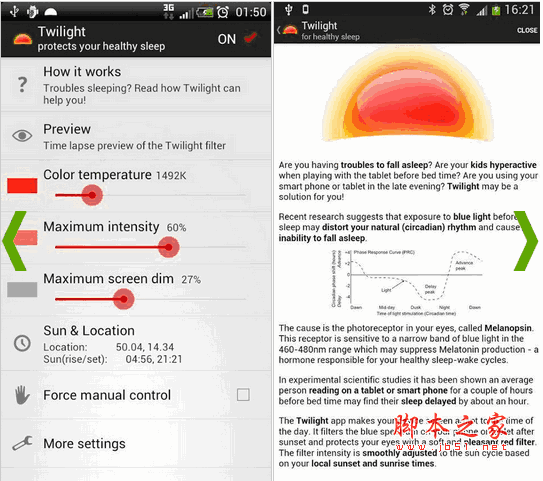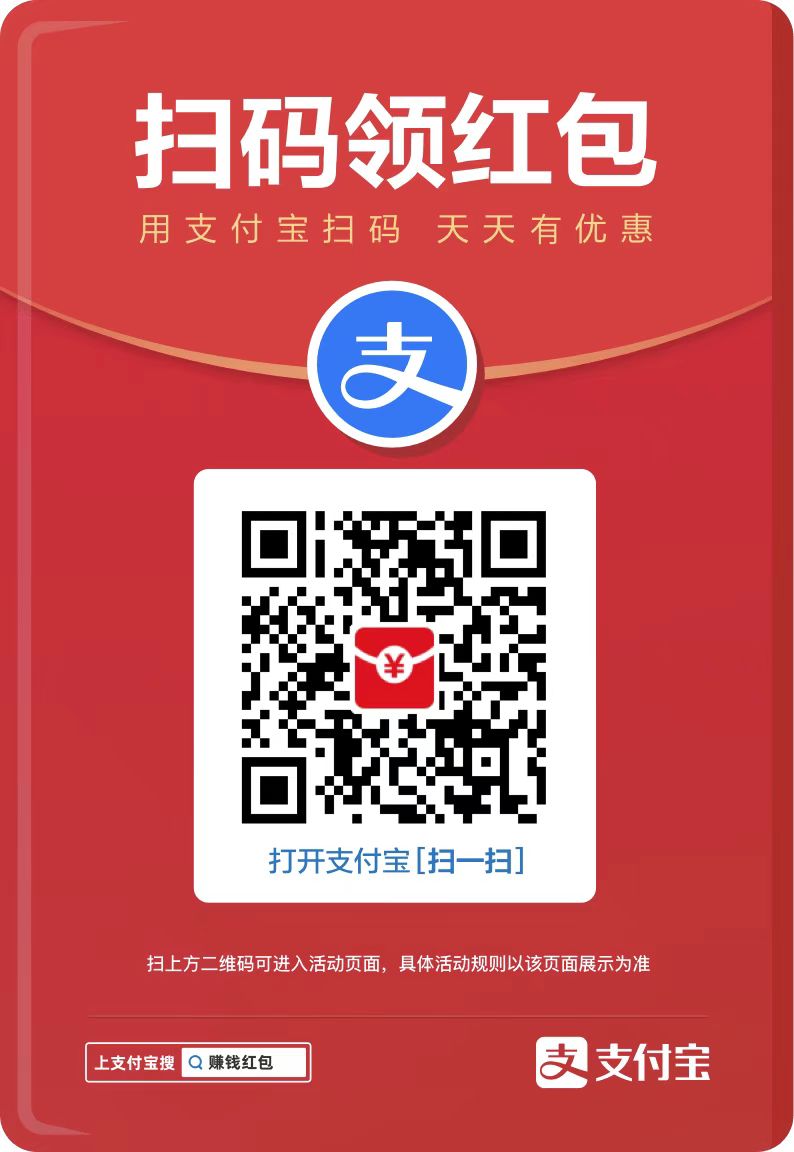photofamily是一款专业的电子相册制作软件,也叫做电子相册王,提供了种强大的相册管理和制作功能,可以为你的照片配音,制作出有声的电子动画,同时还可以刻录成CD或者DVD在影碟机上播放,迄今为止是使用最方便、功能最强大的图片管理、编辑工具。
软件介绍
PhotoFamily 是一款全新的图像处理及娱乐的软件,它不仅提供了常规的图像处理和管理功能,方便您收藏、整理、润色您的相片,更独具匠心地制作出了有声电子像册,使您寂寞的相片动起来,给家庭带来无限情趣。最新推出的新版PhotoFamily中更新增了众多独特的功能;
诸如,将电子相册打成独立运行程序包、刻录成CD,为相册和图像添加文字、声音说明,更加友好的用户界面,支持播放mp3和wav等格式的背景音乐,全面拖放快捷操作等等。全新的PhotoFamily会令您的家庭图像娱乐更上一层楼。完整版PhotoFamily包含全部图片趣味合成模板。
软件功能
1、打包成avi:
photofamily 3.0新增了打包成Avi 功能,让您可以更流畅地浏览相片。
2、 模板更新:
photofamily 3.0新增了模板更新的功能,在线更新模板或手动导入模板两种方式让您时刻都能拥有最新更具个性的模板!
3、幻灯片添加注释文字:
不仅相册可以添加注释文字, 现在幻灯片浏览也能看到相册的注释文字啦!(同时打包后的幻灯片浏览也具有该功能。)
4、相册注释文字:
在先前的版本中创建电子相册后,很想写点什么,想在留下美好瞬间的同时描述一下当时的的心情是如何的好,但由于没有这样的功能只好作罢。现在,为满足大家的需要,我们特地改进了这个功能,相册也可以留言了,不仅相册的封面可以添加文字说明,相册中的每张照片也可以有简短的说明文字。
5、刻录相册SvcD:
把你漂亮的虚拟相册刻录到光盘上,让光盘永久保存你的精彩时光,让你的朋友们可以方便的拿到你的电子相册,这个主意听起来怎么样?Photofamily全新的快速相册刻录功能让您的全家都乐开怀!
6、发送功能:
为了方便您使用菜单进行快速操作,photofamily 3.0新增了发送功能,你可以使用快捷键直接从ie和explore发送图片到个人相册和存储柜,方便快捷的制作个人相册。
7、相册向导:
相册向导将会引导你创建你的第一个电子相册。如果你是PhotoFamily的新用户,相册向导会帮助你迅速熟识电子相册的各项特点、属性,进而创建出适合自己的漂亮电子相册;如果你是PhotoFamily的老用户,相册向导将会成为你创建新相册时最方便、最得心应手的工具。使用相册向导,你只用化上一两分钟,按一按“下一步”按钮,就可以做出超炫的电子相册!
8、邮寄图像向导:
邮寄图像向导会引导你通过邮件共享你的图片,与朋友家人分享你的精彩瞬间。你可以选择您的默认邮件客户机程序来发送你的图像,也可以通过SMTP服务器发送图像。
9、图片音乐:
你可以为你的每幅图片分别指定合适的背景音乐,甚至可以干脆自己录制一段音乐或解说词。这样,你可以一边看图,一边听喜欢的音乐,而图片解说让你永远也不会忘记你是什么时候、在哪里拍下这些美丽的照片的。
10、图像浏览特效:
在图像浏览时,你的图片不再是简单地出现—消失—切换到下一幅,它们出现和切换时都会带上特别的动态效果!你可是设定它们淡入淡出,从左推进或从右推进,或诸如此类的其他特效。这样,图像浏览是不是变得更加活泼有趣了呢?
11、打包相册:
PhotoFamily可以将你的相册打包成一个.exe(可执行)文件,这个文件可以无需PhotoFamily,独立运行。在打包时还可以自动压缩照片的大小,以减小包的体积,打包后可以批次导出照片,更加方便!
12、刻录光盘
将漂亮的电子相册保存到光盘上,好处多多。PhotoFamily 现在为你献上光盘刻录功能,你可以把相册柜、相册和相册包保存到光盘上,腾出更多的硬盘空间,也无需再担心硬盘损坏丢失数据,还可以方便的将电子相册带到任何地方。一片光盘,满足你的众多需要!
13、相册音乐
在浏览照片的时候欣赏美妙的音乐?让思绪随着音乐流转,眼前的相册也会变得生动起来。PhotoFamily 让你可以为相册添加多首动听的音乐,想怎么听就怎么听!
14、其他功能
PhotoFamily还有很多其他的功能,比如批量转换文件格式;设置墙纸;支持更多音乐文件格式,如.WAV文件和.mp3文件;更详尽的相册描述;直接发送图片至网络和掌上电脑;更快的图片显示速度以及更灵活的图像编辑……
软件特色
PhotoFamily 是一款全新的图像处理及娱乐的软件。
它不仅提供了常规的图像处理和管理功能,方便您收藏、整理、润色您的相片。
更独具匠心地制作出了有声电子像册,使您寂寞的相片动起来,给家庭带来无限情趣。
最新推出的新版PhotoFamily中更新增了众多独特的功能。
诸如,将电子相册打成独立运行程序包、刻录成CD,为相册和图像添加文字、声音说明,更加友好的用户界面,支持播放mp3和wav等格式的背景音乐,全面拖放快捷操作等等。
全新的PhotoFamily会令您的家庭图像娱乐更上一层楼。
完整版PhotoFamily包含全部图片趣味合成模板。
使用方法
进入PhotoFamily
1、在你启动PhotoFamily之前,请先把你的屏幕分辨率调节到800x600或更高值。当你第一次启动PhotoFamily时,你会看到如下的界面,使用其中的相册向导可以建立您的第一个相册。
2、相册建立后进入界面。
3、如果你安装了Internet Explorer 5.0或更高版本的浏览器,请点击上方图片上的任意项目,了解它们的名称。
主界面的左侧上方是相册管理区,下方是我的电脑区;界面右侧是缩略图窗口。PhotoFamily采用了独特的相册柜/相册双层管理,你可以将同类型的图片储存在同一个相册里,再将储存了同类图片的多个相册放进同一个相册柜。已建立的所有相册柜和相册都会在相册管理区域中列出,你可以在缩略图窗口中预览相册里的图片。
PhotoFamily打包成AVI方法
1、单击选定一本相册,在工具菜单里选择打包成Avi,或者在相册上点击右键选择打包成Avi选项,会出现下面的视频生成向导,按照向导的提示一步一步完成相关设置,你就可以把相册打包成Avi视频模式了。
2、你可以再次导入一些照片,删除照片,或者改变这些照片的顺序。点击下一步按钮,选择默认视频格式Avi,再次点击下一步按钮就会弹出如下所示的设置框,提示你选择帧停留的时间,来确定生成的Avi文件中每幅照片播放的间隔时间。
3、点击下一步按钮为Avi文件添加背景音乐。(注意:这里只能添加后缀名为 .wav格式的音乐文件,音频采样大小:16位,音频采样格式:22kHz。)。
4、然后点击下一步按钮设置Avi选项。这里有三个选项供你选择,分别标识了Avi文件的尺寸和质量,你可以点击右边的设置按钮来查看相关的信息。
5、在设置完保存路径之后系统就会自动生成Avi文件了,最后弹出如下所示的成功生成视频文件的对话框。
6、你可以直接点击播放视频软件。
按钮来播放生成的Avi文件,或者点击查看文件的所有属性。
按钮来打开帮助文件,查看打包Avi的详细信息。